Appearance
Mensajes de plantilla
Los mensajes de plantilla son mensajes que puedes crear y guardar para usarlos después desde la API de Meta. Sirven para enviar mensajes automáticos por Messenger e Instagram.
Funciones
Las funciones disponibles son:
Crear 
Al hacer clic en botón CREAR MENSAJE DE PLANTILLA se muestra una ventana emergente con el formulario, en el que se debe ingresar toda la información.
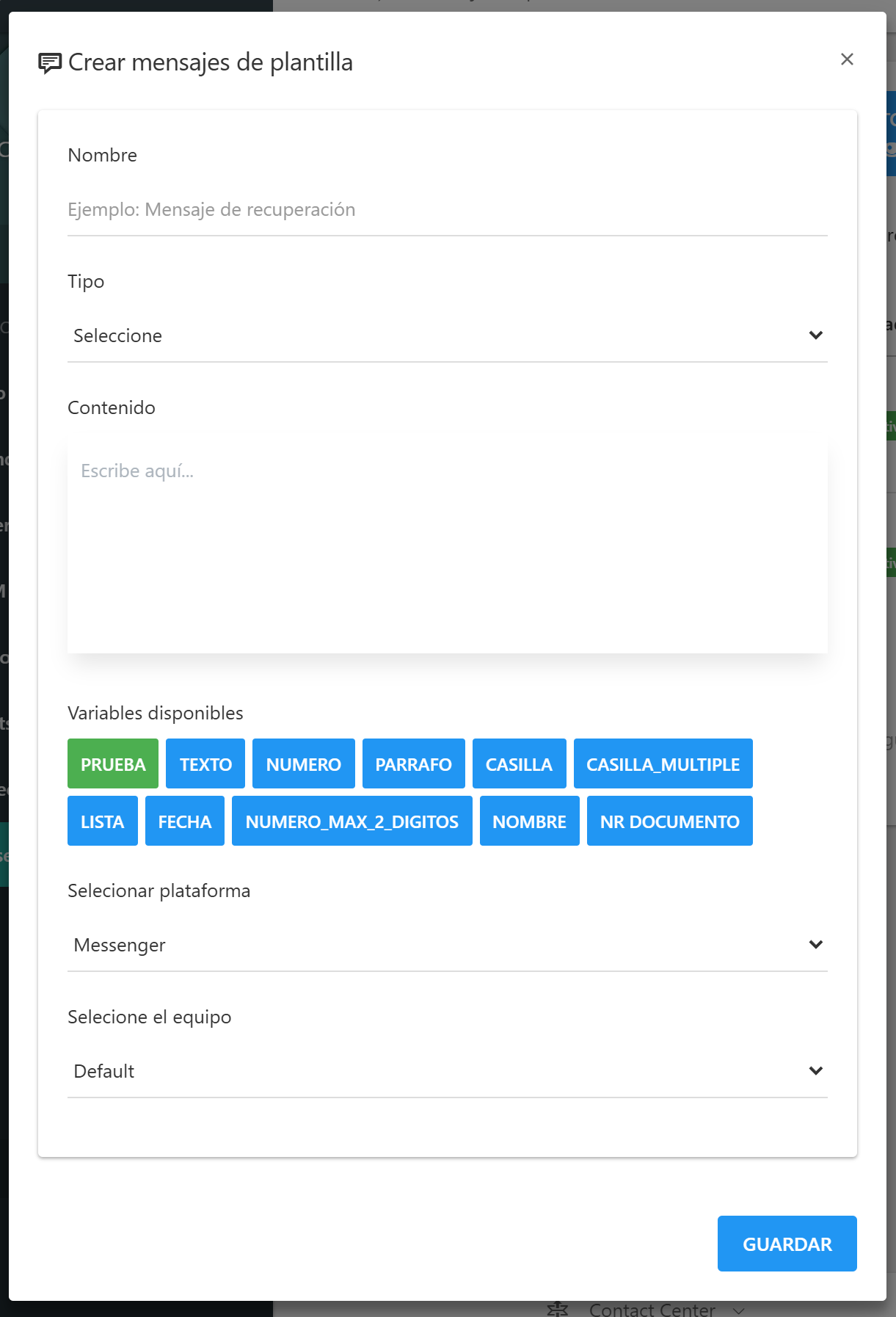
Descripción del formulario de Mensaje Plantilla
- Nombre Permite ingresar el texto para el nombre de la plantilla, este debe de ser de preferencia entendible y corto.
Tipo de mensaje plantilla
Actualización de eventos Este tipo de mensaje se utiliza para informar a los usuarios sobre cambios o actualizaciones en eventos que han programado o en los que están interesados.
Ejemplo: Imagina que alguien ha reservado una mesa en un restaurante. Si el restaurante necesita cambiar la hora de la reserva, puede enviar un mensaje etiquetado de actualización de evento al usuario para informarle sobre el cambio.Mensaje de encuesta Los mensajes de encuesta se utilizan para obtener la opinión de los usuarios sobre un tema o producto específico.
Ejemplo: Una tienda de ropa puede enviar un mensaje etiquetado de encuesta preguntando a los clientes sobre sus preferencias de estilo o qué tipos de ropa les gustaría ver en la próxima colección.Mensaje de transacción Estos mensajes están relacionados con compras o transacciones que un usuario ha realizado. Proporcionan información importante sobre la compra.
Ejemplo: Cuando alguien realiza una compra en línea, la tienda puede enviar un mensaje etiquetado de transacción que incluye detalles como el número de pedido, la fecha de entrega estimada y un enlace para hacer seguimiento del envío.Contenido Contenido del mensaje plantilla, se puede agregar emojis, no está permitido agregar imágenes o archivo, solo texto.
Variables disponibles Las variables son enriquecedores para el contenido.
Editar
Al hacer clic en el botón Editar se muestra una ventana emergente con el formulario, en el cual se puede actualizar la información previamente ingresada.
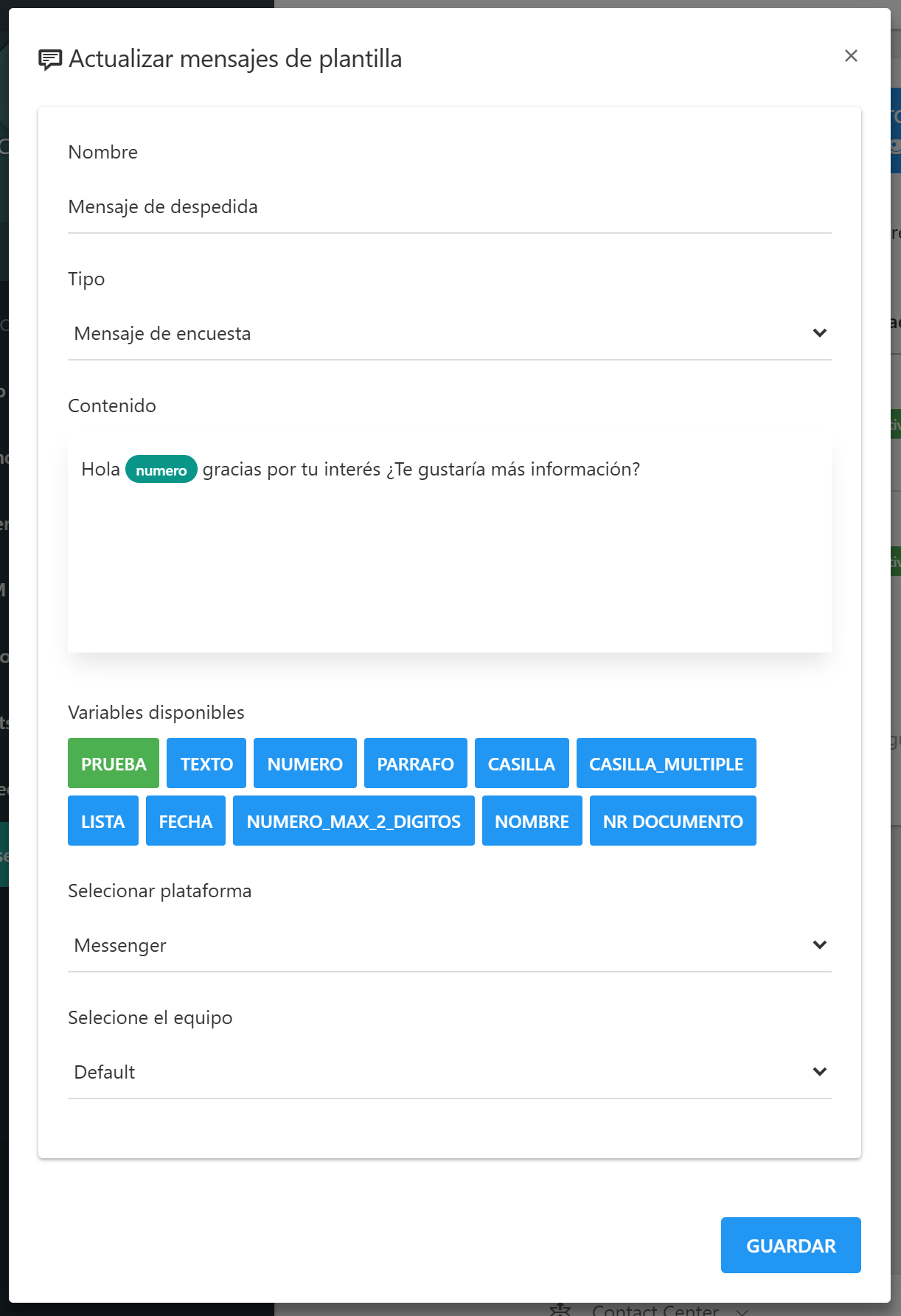
Desactivar
Está función permite desactivar el Mensaje de plantilla deseado y que no se mostrará en el módulo. Se puede volver a activar la pausa con el botón Activar.
Activar
Para ver los Mensajes de plantilla desactivados se debe seleccionar el interruptor Mostrar inactivas y presionar el botón de Activar. 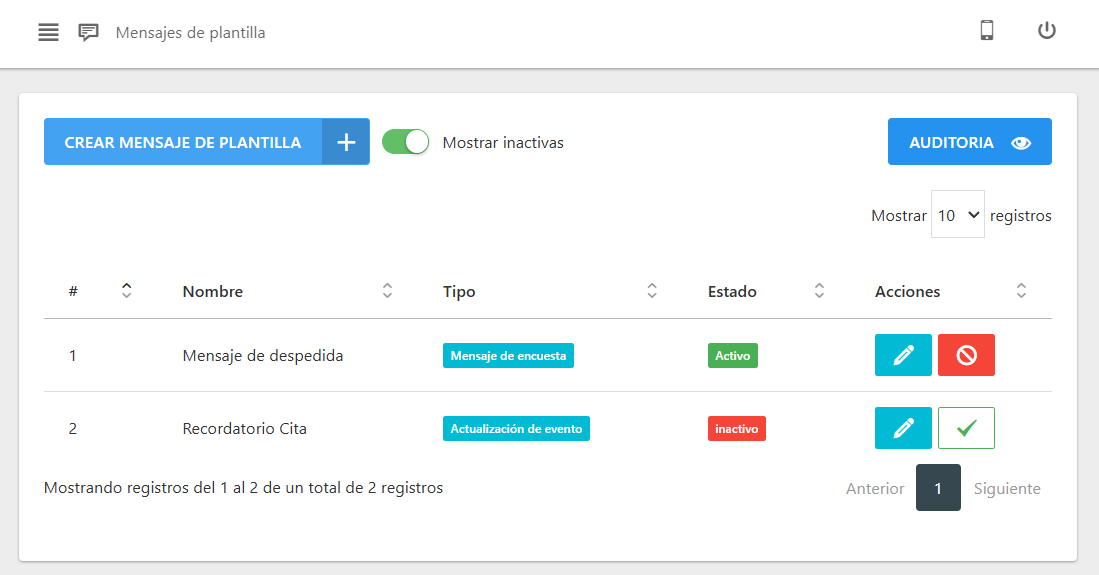
Auditoria 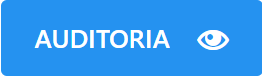
Al hacer clic en el botón Auditoria se muestra una ventana emergente las acciones realizadas. 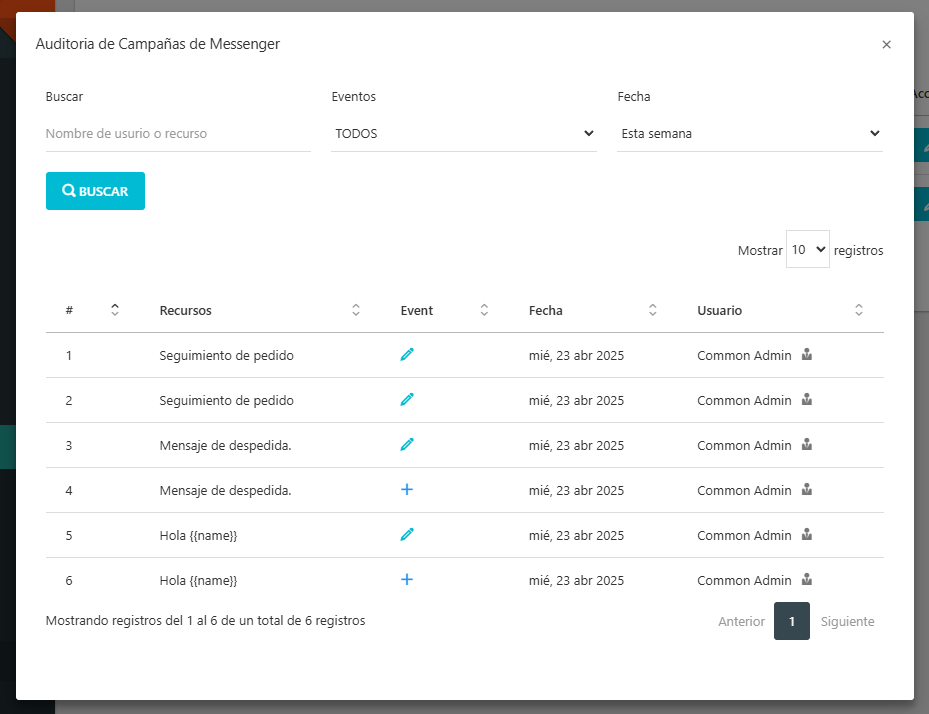
- Filtros de Búsqueda
- Buscar: Permite buscar por palabras clave.
- Eventos: Permite filtrar por el evento realizado (Todos, Creado, Actualizado, Activado, Desactivado)
- Fecha: Permite filtrar por tipo de fechas (Esta semana, Hoy, Este mes Este año)
- Tabla de resultados
- Recurso: Nombre de la empresa.
- Evento: Acción realizada (crear, editar, desactivar y activar).
- Fecha y Hora: Fecha, hora y segundo en la que se realizó la acción.
- Usuario: Usuario quien realizó la acción.